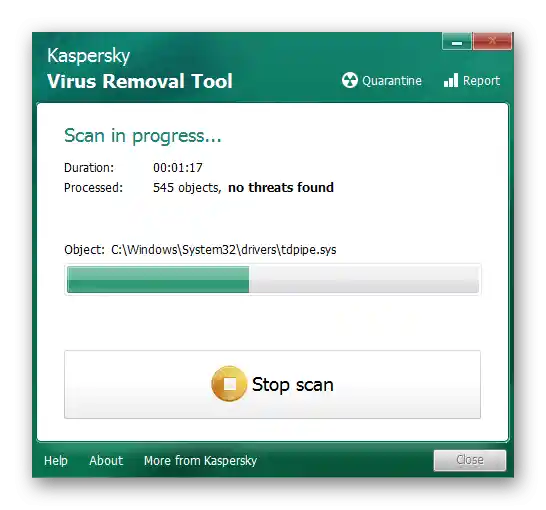Sadržaj:
Uputstva iz ovog članka su pogodna samo za vlasnike licenciranih operativnih sistema Windows 7, stoga ne razmatramo rešenja problema sa aktivacijom u piratskim verzijama. Ako imate sumnju u vezi sa korišćenom verzijom operativnog sistema, pročitajte vodič o proveri licence.
Više informacija: Provera autentičnosti licence u Windows 7
Metod 1: Ponovna aktivacija Windows-a
Greška sa kodom 0xc004e003 u Windows 7 ne znači uvek da ćete morati da je rešavate specifičnim radnjama. Ponekad se pojavljuje zbog manjih grešaka u radu operativnog sistema, stoga obavezno izvršite ponovnu aktivaciju, prateći jednostavne korake.
- Otvorite "Start" i idite na "Kontrolnu tablu".
- Kada pregledate u režimu "Velike ikone", pronađite "Sistem" i idite u taj odeljak.
- Na sledećem ekranu možete videti da je aktivacija već izvršena i da ponovni unos ključa nije potreban. Ako je licenca poništena, pojaviće se dugme "Promeni ključ proizvoda", na koje treba kliknuti, unoseći u prikazanom obrascu ključ aktivacije.
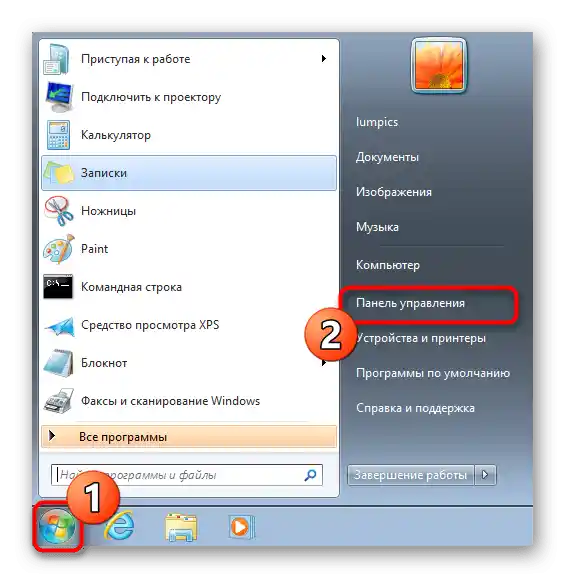
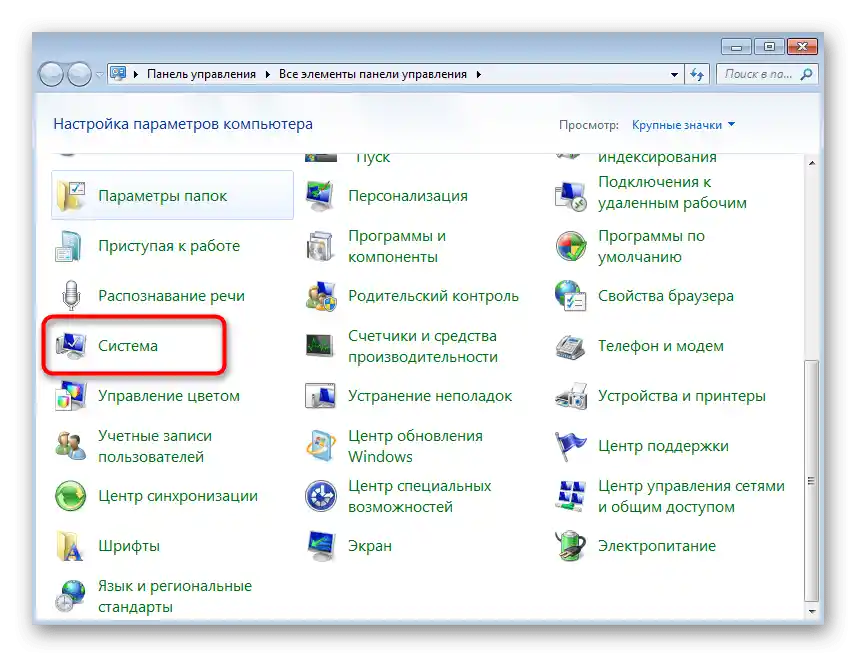
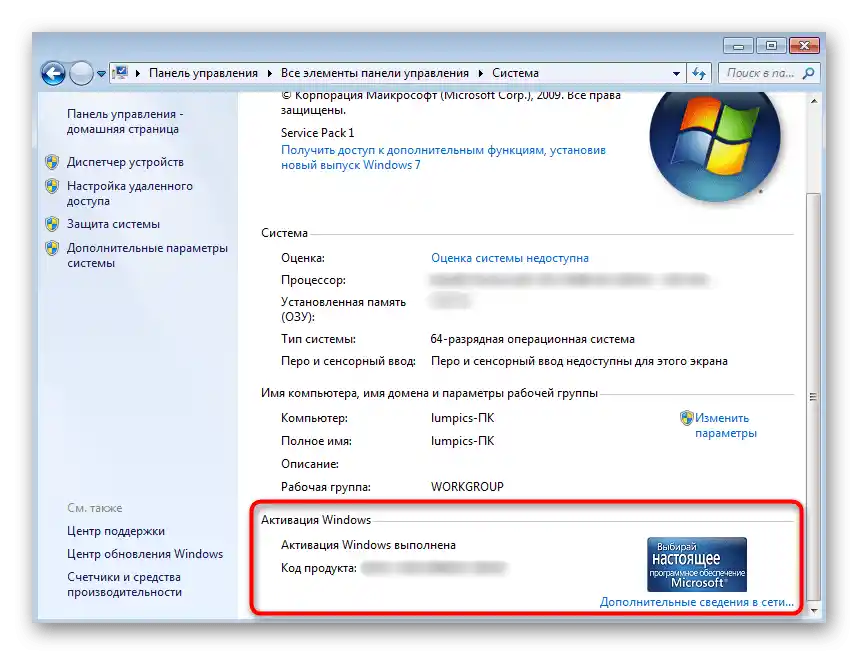
U slučaju ponovnog pojavljivanja greške sa istim kodom, pređite na sledeće metode, delujući redom.Тако ћете много брже постићи успех него при хаотичној реализацији сваког упутства.
Начин 2: Корекција системског времена
Системско време у Виндовс 7 треба да користи средство синхронизације преко интернета, али ако веза није доступна или се подешавања не обнове из других разлога, алат за активацију ће се ослањати на тренутни датум. У случају неслагања са актуелним, може се појавити прозор о неуспешној активацији са поменутом грешком, па се проверка и корекција системског времена у случају неправилног подешавања сматра обавезном.
Детаљније: Синхронизујемо време у Windows 7
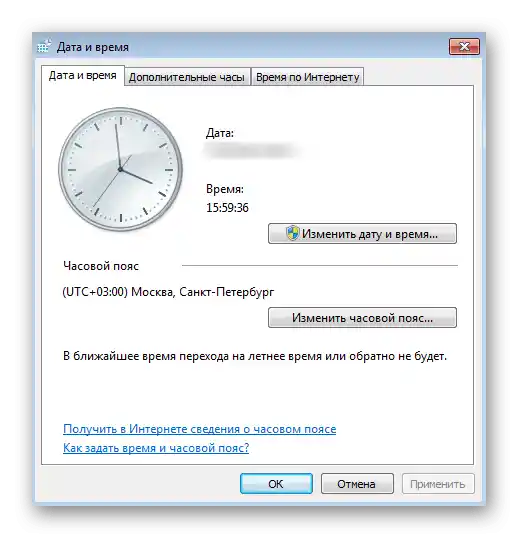
Начин 3: Привремено деактивирање заштитног зида
Брандмауер Виндовс по подразумеваној вредности ради и користи стандардна правила филтрирања веза. Обично његово деловање не утиче на рад других системских компоненти, али при интервенцији системског администратора у корпоративној верзији Виндовса, која је инсталирана у вашем канцеларији, могу се појавити непријатне ситуације, укључујући и покушај активације ОС — веза једноставно неће бити успостављена. Покушајте да искључите заштитни зид, ако имате таква права и користите радни рачунар.
Детаљније: Искључивање брандмауера у Windows 7
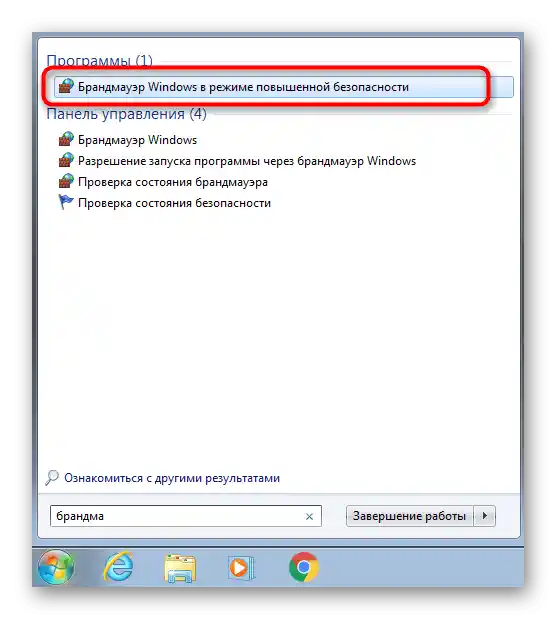
Начин 4: Уклањање раније коришћеног кључа
Проблем са кодом 0xc004e003 значи да унети кључ корисника није прошао проверу. Међутим, он је и даље сачуван у ОС и не обновља се увек при поновном уносу. У том случају, исправно решење биће његово уклањање са накнадним уносом преко доступних средстава у Виндовсу. Размотримо две различите опције, како бисте могли да искористите другу, ако прва буде неефикасна.
Опција 1: Конзолске команде средства "Активација Windows"
Обично корисници користе графичко мени за унос кључева, али овај алат има и конзолске команде које омогућавају уношење других измена.U našem slučaju, to je pogodnija opcija, pošto među elementima grafičkog interfejsa nema funkcije za brisanje ključa.
- Resetovanje koda ponekad može biti nemoguće ako je u Windows-u aktivna internet konekcija, zato preporučujemo da ne samo da je isključite, već da privremeno deaktivirate mrežni adapter. Kroz meni "Start" pozovite "Kontrolnu tablu".
- Pređite u "Centar za upravljanje mrežama i deljenjem".
- Za isključivanje adaptera potrebno je otvoriti njegove opcije kroz panel s leva.
- Kliknite desnim tasterom miša na njega i iz pojavljenog kontekstualnog menija izaberite stavku "Onemogući".
- Ponovo otvorite meni "Start", pronađite putem pretrage ili sekcije brzog pristupa "Komandnu liniju" i pokrenite je kao administrator.
- Unesite komandu
slmgr -upk, potvrđujući njeno izvršenje pritiskom na taster Enter. - Bićete obavešteni o uspešnom brisanju ključa proizvoda, nakon čega restartujte računar.
- Nakon uključivanja, obavezno aktivirajte mrežni adapter i povežite se na korišćenu mrežu. Iskoristite kombinaciju tastera Win + R za pokretanje alata "Pokreni", u polje za unos upišite
sluii pritisnite Enter. - U meniju za aktivaciju ostaje samo da navedete postojeći ključ proizvoda i aktivirate operativni sistem.
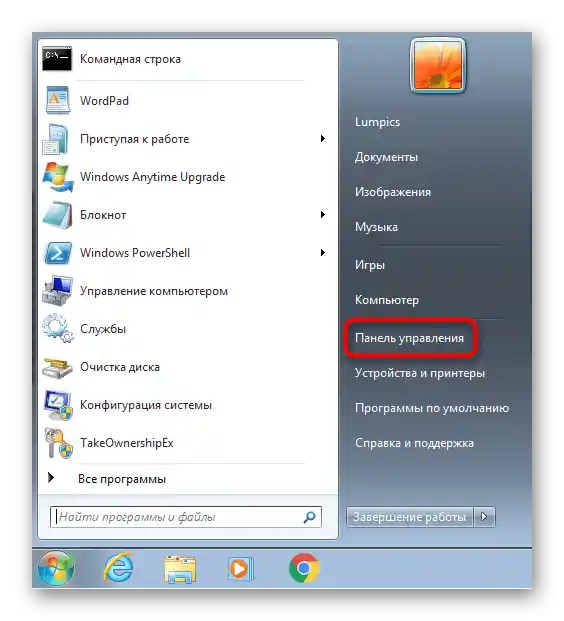
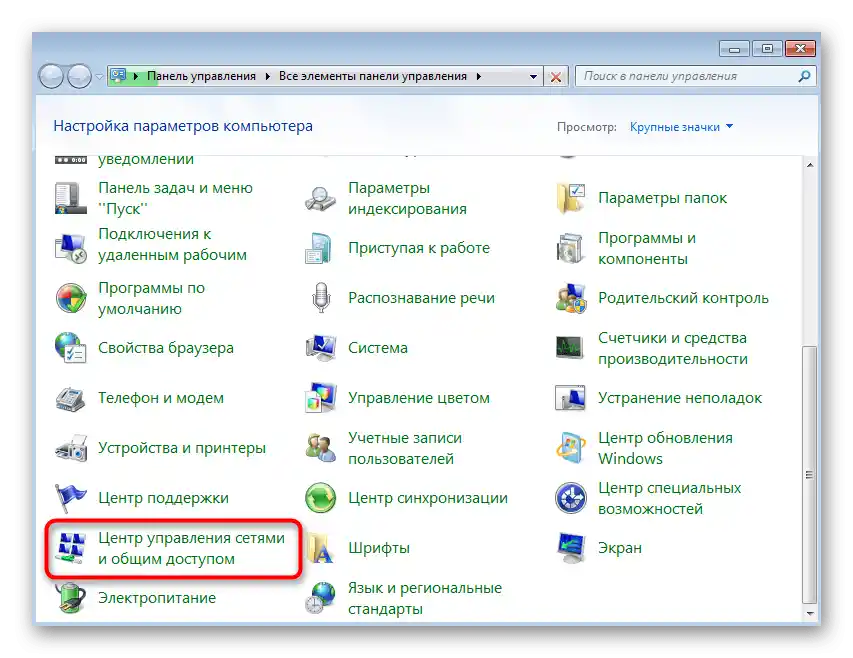
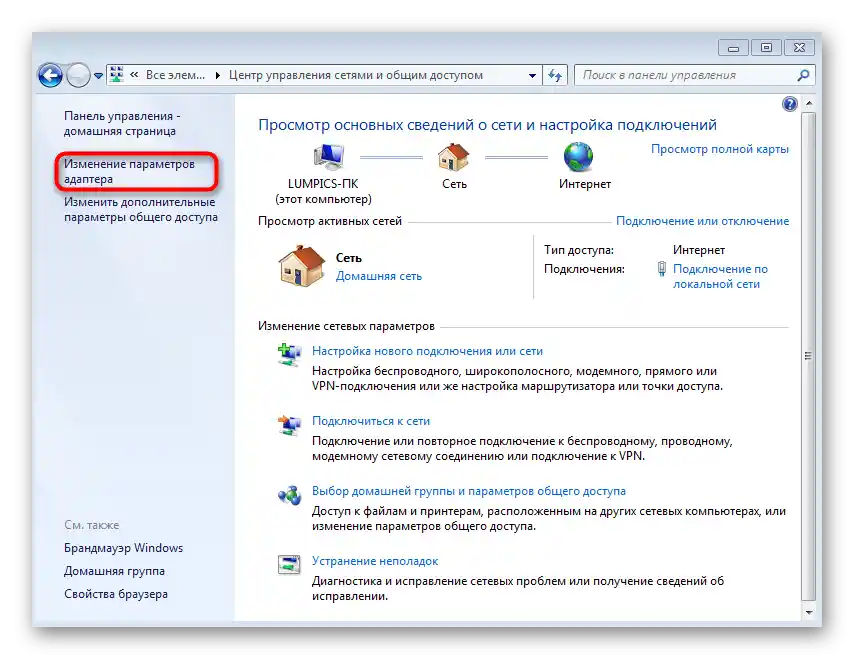
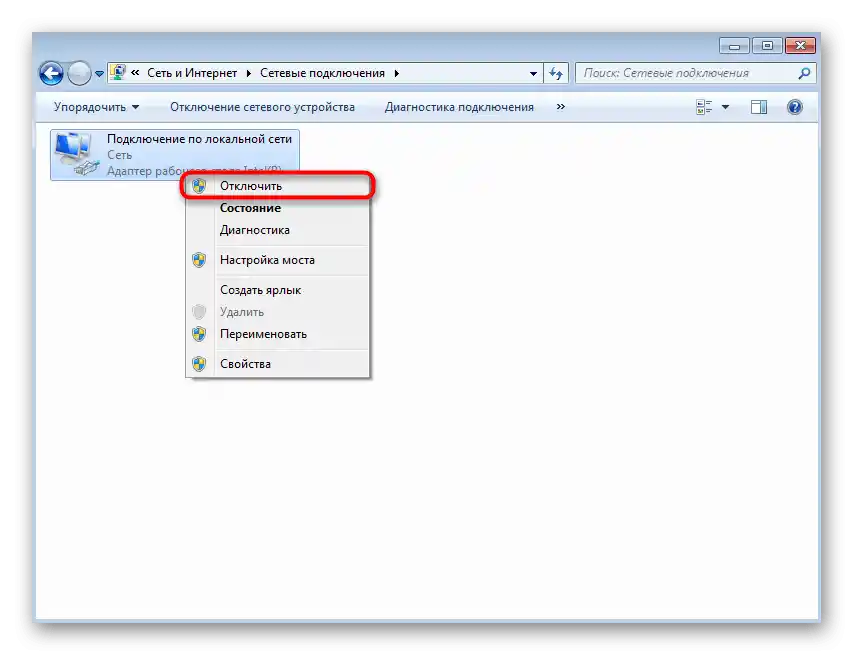
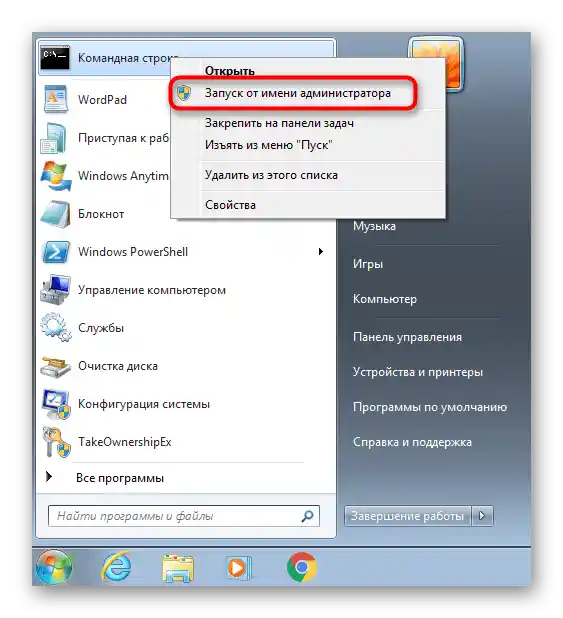
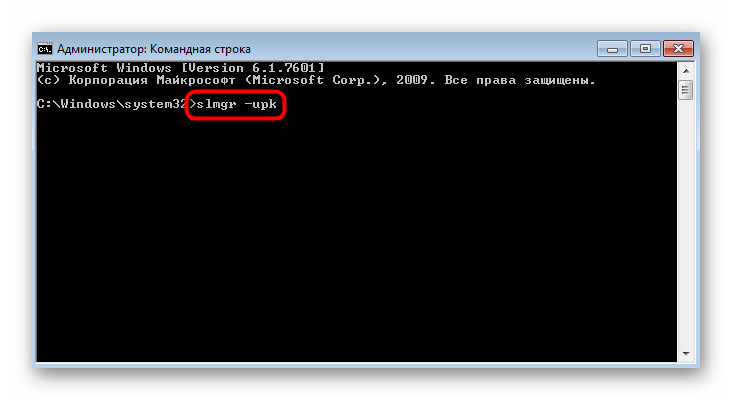
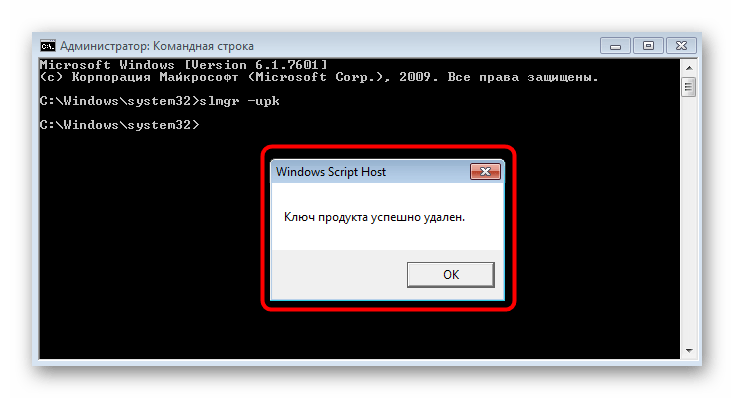

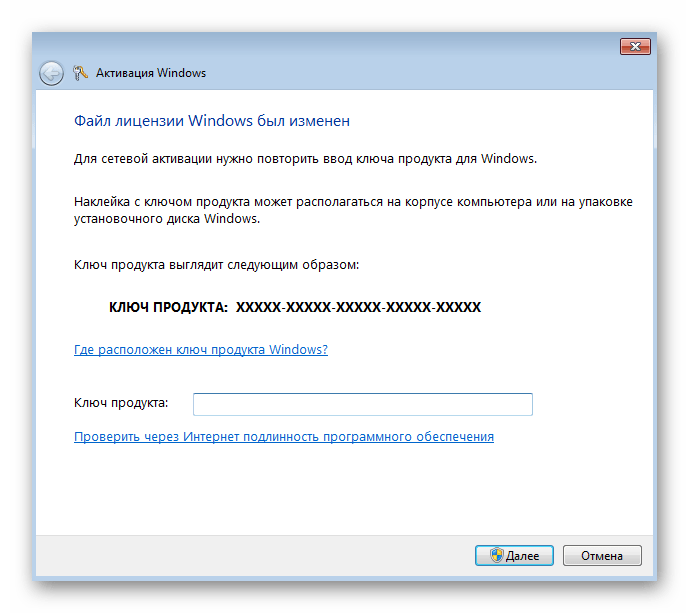
Opcija 2: Sistem alat slmgr.vbs
Alternativna opcija je korišćenje alata slmgr.vbs, koji takođe radi kroz konzolu. Takođe je pogodna za aktivaciju Windows-a, ali to čini malo drugačijim načinom. Ipak, za korisnika algoritam postupaka ne postaje složeniji.
- Pokrenite "Komandnu liniju" kao administrator.
- Unesite tamo komandu
slmgr.vbs -ipk *ključ aktivacije sa razdvojnicima*, ne uklanjajući zvezdice iz koda. - O uspešnom izvršenju ove operacije svedoči odsustvo bilo kakvih poruka.Ostaje da se završi uz pomoć komande
slmgr.vbs -atoi zatvori konzola.
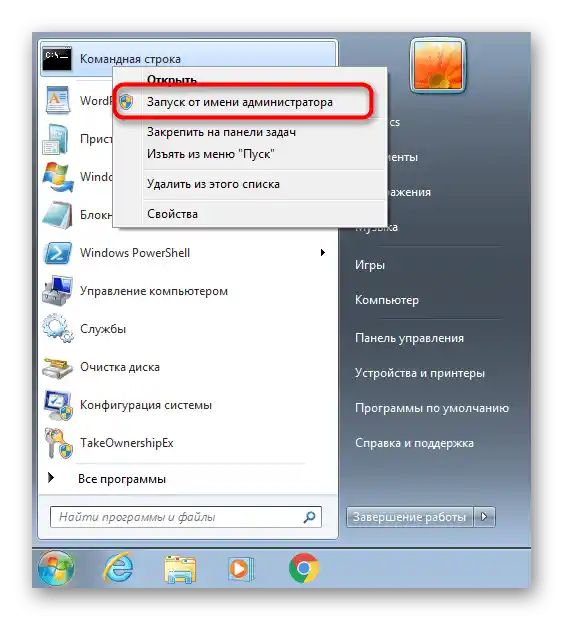
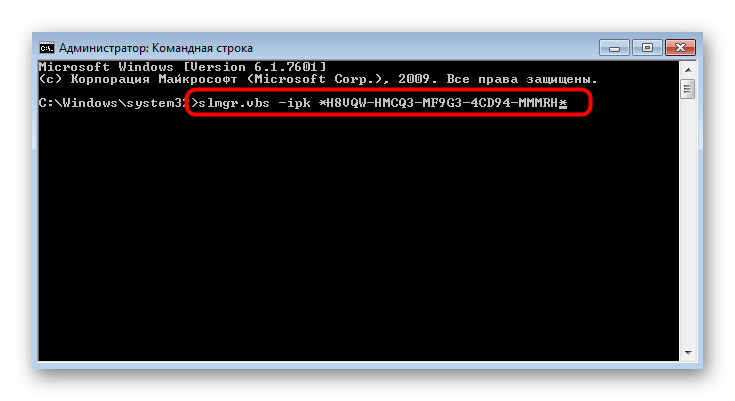
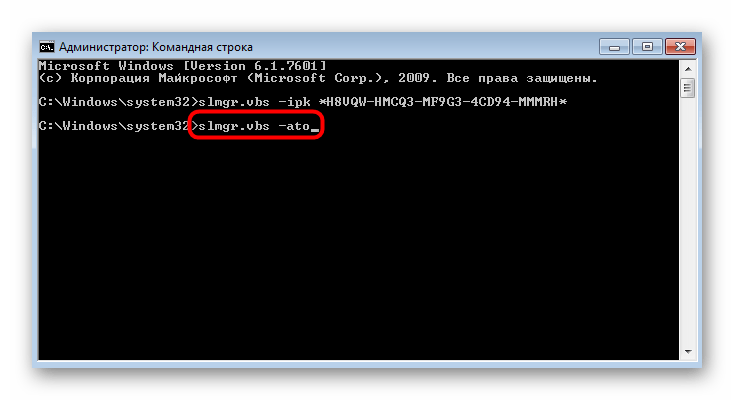
Rešenje čestih problema
Razmatrani gorenavedeni metodi su efikasni, ali neki korisnici dobijaju druge greške prilikom pokušaja njihove primene, što ukazuje na druge probleme u operativnom sistemu. Razmotrićemo tri najpopularnije nepravilnosti kako biste mogli odmah da ih rešite i ponovite aktivaciju OS-a.
Ponovno resetovanje vremena
Obično se ponovno resetovanje vremena dešava nakon ponovnog pokretanja računara i najčešće je povezano sa praznom baterijom na matičnoj ploči. Shodno tome, pri stalnom resetovanju ovog parametra aktivacija jednostavno neće biti izvršena. Pokušajte da pronađete rešenje u drugom članku na našem sajtu.
Više informacija: Rešavamo problem resetovanja vremena na računaru
Nedostatak prozora za aktivaciju
Gore smo razmatrali Opciju 1, prilikom čega se uvek pojavljuje grafički meni za unos ključa. Ako on nedostaje, verovatno je integritet sistemskih fajlova narušen ili su neki od njih potpuno izgubljeni. Optimalna metoda u ovom slučaju je korišćenje ugrađenih sredstava skeniranja, o kojima je reč u uputstvu ispod.
Više informacija: Obnavljanje sistemskih fajlova u Windows 7
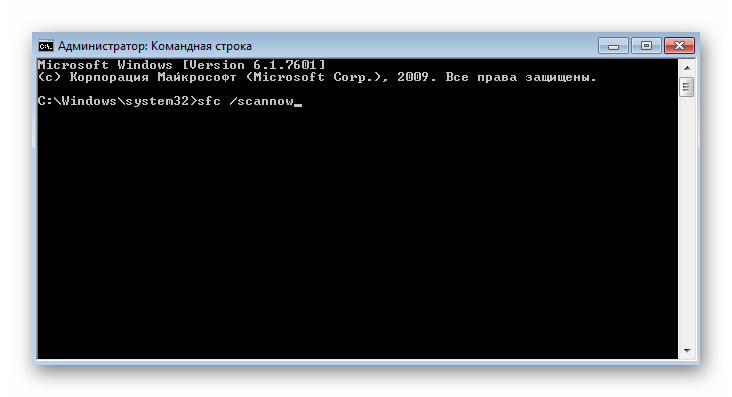
Ponovno pojavljivanje greške 0xc004e003
Ako je aktivacija prvobitno prošla uspešno, ali se nakon ponovnog pokretanja računara na ekranu ponovo pojavila poruka sa istom greškom, verovatno je problem u korišćenju nelegalne kopije Windows-a. Ređe, situacija je povezana sa zaraženim računarom specifičnim virusima, što se rešava skeniranjem pomoću bilo kog pogodnog antivirusnog softvera uz naknadno uklanjanje malicioznog softvera.
Više informacija: Borba protiv računarskih virusa